
Cara Menghapus Header dan Footer di PDF [Panduan Cepat dan Mudah]

Header dan footer digunakan untuk menampilkan informasi penting tambahan terkait dokumen utama. Namun, saat mengedit PDF untuk dibagikan atau dicetak, Anda mungkin perlu menghapus header dan footer di dokumen PDF karena berbagai alasan.
Ini mungkin mengganggu desain yang direncanakan, atau Anda mungkin tidak ingin mengungkapkan informasi di header dan footer. Apa pun alasan Anda, menghapus header dan footer cukup sederhana, terutama dengan alat yang tepat. Artikel ini membahas berbagai kemungkinan cara untuk menghapus header dan footer di PDF dengan mudah.
Baik Anda berurusan dengan PDF yang berisi header dan footer yang tidak diinginkan atau Anda hanya ingin membersihkan dokumen, bagian ini akan memandu Anda melalui proses menghapusnya menggunakan metode offline.
Elemen PDF populer digunakan karena berbagai alat fungsionalitas dan kemampuannya, seperti menghapus header dan footer. Anda dapat menggunakan elemen PDF untuk menghapus latar belakang , metadata, dan OCR dari dokumen PDF. Ini adalah alat pengeditan PDF yang mudah digunakan dengan antarmuka pengguna yang intuitif. PDFelement memungkinkan Anda menghapus header dan footer dari file PDF dari kenyamanan PC Anda.
Ini kuat dengan kemampuan luar biasa seperti pemrosesan file batch. Ini berarti Anda dapat menghapus header dan footer dari beberapa file PDF secara bersamaan. Fitur luar biasa lainnya adalah jaminan keamanan dan privasi file PDF Anda, baik file Anda berisi informasi rahasia atau tidak.
Fitur luar biasa dari elemen PDF meliputi:
Di bawah ini adalah panduan singkat tentang cara menghapus header dan footer di PDF dengan PDFelement.
01 Unduh, instal, dan luncurkan program di perangkat Anda. Klik tombol "Buka PDF" untuk mengimpor file yang ingin Anda edit.

02 Arahkan ke tab "Edit", lalu klik "Header & Footer". Pilih "Hapus Header & Footer" dari daftar untuk menghapus fitur ini.
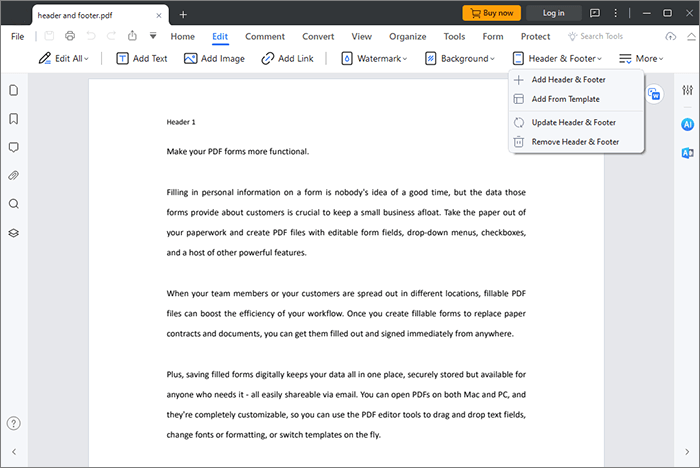
03 Buka tab "File" dan klik "Simpan" untuk mengekspor PDF yang telah diedit ke penyimpanan pilihan Anda.

Adobe adalah perangkat lunak pengedit PDF populer dengan banyak fungsi, termasuk menghapus header dan footer dari file PDF. Fungsi dasarnya adalah untuk membuat dan mengedit dokumen PDF , tetapi juga dapat dimanipulasi untuk menjalankan fungsi lainnya. Adobe Acrobat memiliki kemampuan pengeditan PDF yang kuat dan dapat memproses file PDF terbesar sekalipun untuk kepuasan Anda.
Umumnya, Adobe tersedia sebagai aplikasi desktop untuk Windows dan Mac , atau Anda dapat menggunakannya secara online melalui browser web Anda. Berikut cara menggunakan Adobe untuk menghapus header dan footer dari dokumen PDF.
Langkah 1. Luncurkan Adobe di perangkat Anda dan klik tab "Alat".
Langkah 2. Pilih "Edit PDF". Unggah file PDF yang ingin Anda edit.

Langkah 3. Navigasikan ke bagian atas Panel Edit dan klik "Header & Footer". Klik "Hapus" dari menu tarik-turun.

Lihat Juga: PDF ke Word Magic: Konversi PDF ke Word dengan Adobe Acrobat & Alternatif
Meskipun alat offline nyaman digunakan, beberapa pengguna mungkin lebih memilih alternatif online. Program online tidak memerlukan download atau instalasi dan dapat digunakan dimana saja, asalkan ada koneksi internet aktif. Berikut adalah beberapa cara untuk menghapus header dan footer dalam file PDF dengan mudah.
Anda dapat dengan mudah menghapus header dan footer dari dokumen PDF menggunakan Online2PDF, alat konverter khusus online. Ini berguna jika Anda ingin menghindari mengunduh penghapus header dan footer pihak ketiga. Online2PDF mudah dinavigasi dan digunakan, dengan antarmuka pengguna yang agak menarik. Ini gratis dan berbasis web, artinya dapat bekerja pada perangkat dan sistem operasi apa pun.
Selain itu, Online2PDF menyediakan fungsi pengeditan PDF lainnya seperti membelah, memutar halaman, dan menyusun ulang halaman PDF, dll. Berikut cara menghapus header dari PDF dengan cepat.
Langkah 1. Buka alat konverter di browser Anda.
Langkah 2. Klik "Pilih file" atau seret dan lepas untuk menambahkannya ke antarmuka program.

Langkah 3. Tentukan header dan footer di bagian berikut. Setelah selesai, klik "Konversi", dan alat tersebut akan memproses penghapus header dan footer.
Langkah 4. Klik tautan "Unduhan manual" jika PDF yang diedit tidak diunduh secara otomatis.
Tidak Boleh Dilewatkan: Buka Kunci PDF Anda: Panduan Utama untuk Menghapus Perlindungan Kata Sandi
DocHub adalah satu lagi penghapus header dan footer berbasis web yang membuat Anda tidak perlu repot mengunduh dan menginstal perangkat lunak pihak ketiga. Ini dapat menghapus footer PDF Anda secara gratis sekaligus mempertahankan sebagian besar kualitas dokumen.
Berikut cara menghapus elemen header dan footer dari file PDF menggunakan DocHub.
Langkah 1. Buka DocHub di browser Anda. Klik "Pilih dokumen" untuk mengunggah file PDF yang ingin Anda edit. Ini akan memunculkan mode teks di mana Anda dapat mengedit PDF Anda.
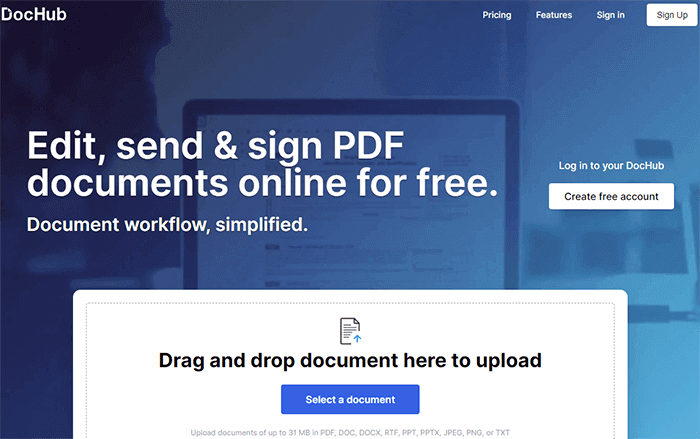
Langkah 2. Gerakkan mouse Anda ke header dan footer dokumen. Ikon pensil akan muncul di sisi kanan teks. Klik ikon "pensil" untuk memungkinkan Anda mengedit header dan footer PDF.
Langkah 3. Temukan tombol "Hapus" di bilah atas dan klik untuk menghapus header dan footer.
Sejda adalah alat online alternatif yang dapat Anda gunakan untuk menghapus header dan footer dari file PDF. Ini menggunakan fungsi pemangkasan untuk membantu Anda menghapus header dan footer yang tidak diinginkan. Anda dapat menggunakan Sejda untuk memangkas margin PDF dan mengubah ukuran halaman PDF.
Sejda meyakinkan pengguna akan privasi dan keamanan file PDF dan menghapus semua file yang diunggah dalam waktu 2 jam setelah pemrosesan. Meski gratis, Sejda membatasi penggunaan hingga tiga tugas per jam atau maksimal 200 MB untuk file PDF yang diunggah. Berikut cara menghapus header dan footer dari file PDF menggunakan Sejda.
Langkah 1. Buka Sejda di browser Anda dan klik "Unggah file PDF" untuk menambahkan dokumen PDF dengan header dan footer.

Langkah 2. Pilih salah satu dari tiga opsi pemotongan PDF, lalu klik "Lanjutkan". Pemangkasan akan mulai diproses secara otomatis.
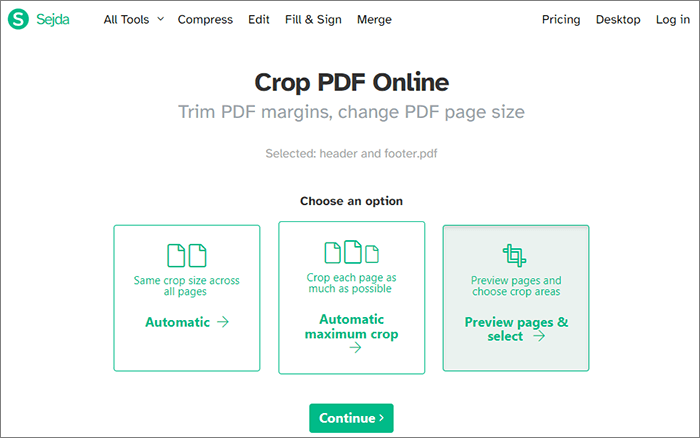
Langkah 3. Klik "Unduh" untuk mengakses PDF akhir yang telah diedit.
Mungkin Menyukai: Cara Menghapus Halaman dari PDF: Tips Orang Dalam untuk Hasil Cepat
Di bawah ini adalah pertanyaan umum tentang cara menghapus header dan footer di dokumen PDF.
1. Mengapa menghapus header dan footer dari PDF?
Pemilik dan editor PDF menghapus header dan footer karena berbagai alasan, seperti:
2. Bagaimana cara menghapus header dan footer saat mencetak PDF?
Jika Anda mencetak PDF dan memutuskan untuk menghapus header atau footer pada menit terakhir, Anda mungkin mengalami kesulitan dalam menggunakan alat yang direkomendasikan di atas. Hal ini dikarenakan sebagian besar alat tersebut tidak memiliki fitur pencetakan. Oleh karena itu, jika Anda ingin menghapus header dan footer dari PDF saat mencetak, Anda dapat menggunakan browser web Anda, sebaiknya Mozilla Firefox. Untuk melakukannya, ikuti langkah-langkah berikut.
Langkah 1. Klik kanan pada dokumen untuk membukanya dengan Firefox, lalu klik fitur "cetak".
Langkah 2. Klik "Pengaturan Lainnya", lalu hapus centang pada kotak "Header & Footer" untuk mencetak PDF tanpa header dan footer.
3. Metode manakah yang terbaik untuk menghapus header dan footer dari PDF?
Masing-masing metode dan alat yang direkomendasikan di atas dapat berguna untuk menghapus header dan footer dari file PDF Anda. Jika Anda memiliki editor PDF khusus, Anda dapat menggunakannya untuk mengedit langsung bagian header dan footer.
Namun, jika Anda tidak memilikinya dan mencari cara cepat dan nyaman untuk menghapus header dan footer di PDF, PDFelement adalah alternatif terbaik.
Header dan footer adalah elemen penting dari PDF yang berisi informasi penting yang relevan dengan dokumen utama. Namun, dalam beberapa kasus, Anda mungkin diminta atau dipaksa untuk mengedit bagian ini untuk mencapai tujuan yang berbeda.
Jika Anda mencari alat yang ampuh untuk menghapus bagian header dan footer dari PDF Anda, lihat metode yang direkomendasikan di atas. Namun, jika Anda mencari alat yang lebih komprehensif dan berdedikasi untuk menghapus header dan footer dari file PDF, PDFelement adalah pilihan utama kami. Ini cepat, mudah digunakan, dan dapat memproses banyak file secara bersamaan. Unduh elemen PDF untuk menghapus header dan footer dari dokumen PDF dengan cepat.
Artikel Terkait:
Bagaimana Cara Menghapus Tanda Tangan dari PDF? Beberapa Teknik Penting
[Terpecahkan] Cara Menghapus Izin dari File PDF dengan Mudah & Efisien
Alat Penghapus Keamanan PDF Gratis Terbaik untuk Direkomendasikan [7 Alat]